Overture中选择工具的详细使用介绍
时间:2022-10-26 15:57
有些小伙伴想要了解一下Overture中选择工具怎么使用,那就随小编去看看Overture中选择工具的详细使用介绍吧。
Overture中选择工具的详细使用介绍

打开Overture软件,点击选择工具按钮,可以使用选择工具来选择或拖动音符、文件和文本。
单击选择按钮右下方的向下箭头,从弹出菜单中选择备选工具。
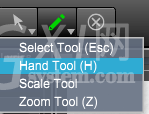
当我们选中音符的时候,音符显示为红色。选中之后,还可以右击编辑。
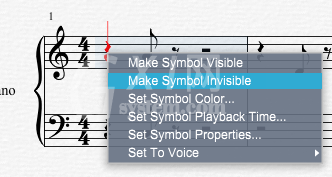
选择个人符号,在 Score 视图中选择任何注释或符号,选择箭头光标工具。将鼠标移动定位在要选的音符上,拖动即可选择,一般矩形框显示所选区域。
选择不接触的符号,在 Score 视图中选择不连续的音符和符号,按下 Ctrl 键,可以通过在单个音符或符号周围拖动矩形来选择不连续的符号。
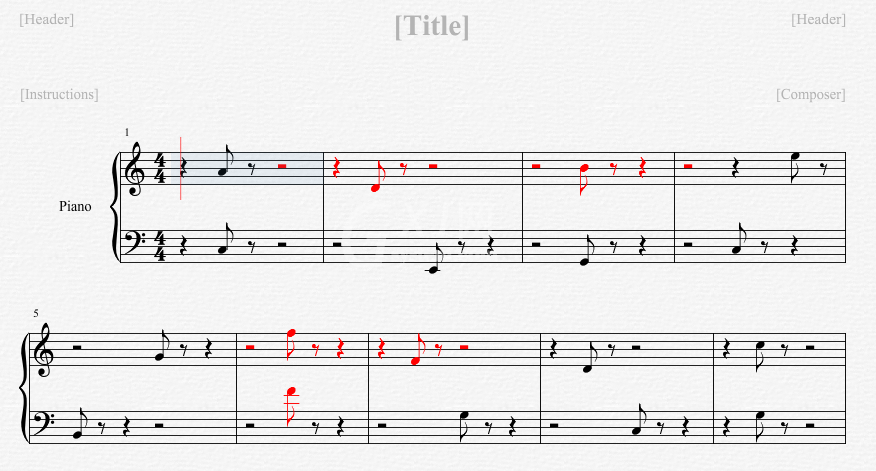
选择连续的符号,在 Score视图 中选择连续的音符和符号,使用Shift键,可以通过在所有需要的符号周围拖动一个矩形来选择连续的符号。这个选择包括任何一个长方形的符号。
Hand Tool 可以根据实际情况,控制水平移动或垂直移动。Scale Tool 可以使用来调整音符、杆、谱号和动力学。Zoom Tool 可以放大或缩小整个区域或者所选区域。
以上就是关于Overture中选择工具的详细使用介绍,希望大家喜欢。



























